Magnifier adalah utilitas sistem operasi Windows yang memperbesar bagian dari ruang kerja. Kaca pembesar sangat cocok untuk demonstrasi produk, sesi pelatihan, dan presentasi ketika ada kebutuhan untuk fokus pada elemen apa pun.
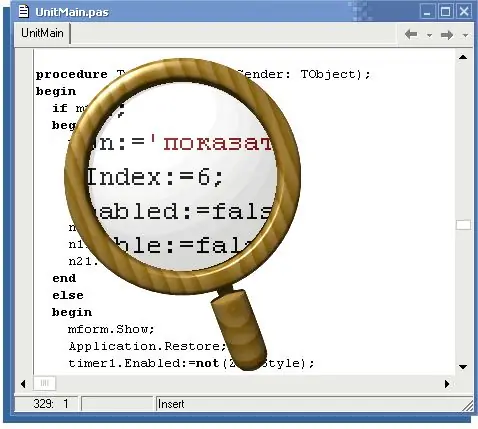
Diperlukan
Komputer, Windows
instruksi
Langkah 1
Untuk meluncurkan utilitas "Pembesar Layar" (Pembesar) buka menu "Mulai", buka tab "Semua Program". Buka item "Standar". Di sana Anda akan melihat submenu Aksesibilitas, yang selain Magnifier, Anda dapat meluncurkan keyboard di layar atau membuka Manajer Utilitas. Untuk meluncurkan kaca pembesar, klik pintasan aplikasi.
Langkah 2
Jalur ini tidak nyaman setiap saat, jadi jika Anda cukup sering menggunakan alat Magnifier, buat pintasan aplikasi di desktop atau di Quick Launch. Ini akan memudahkan Anda mengakses aplikasi dan menghemat waktu Anda.
Langkah 3
Jika metode pertama meluncurkan aplikasi tidak cocok untuk Anda, Anda dapat memanggil utilitas menggunakan perintah khusus. Untuk melakukan ini, buka menu "Mulai" dan klik tombol "Jalankan". Di jendela yang muncul, masukkan perintah perbesar dan klik tombol Ok.
Langkah 4
Dalam pengaturan default, jendela kaca pembesar, yang menampilkan gambar yang diperbesar, terbuka di bagian atas layar. Untuk mengubah posisi jendela, tekan dan tahan tombol kiri mouse di dalamnya, lalu seret ke area yang diinginkan.
Untuk mengubah ukuran jendela, posisikan panah mouse di tepi jendela dan seret ke atas atau ke bawah.
Juga dalam pengaturan program Anda dapat menentukan skala zoom, mode dan areanya.






